Bạn đã bao giờ cần sao chép một tệp cấu hình nhỏ vào router hoặc cập nhật firmware cho một thiết bị mạng chưa? Trong những tình huống đó, việc sử dụng các giao thức phức tạp như FTP hay SFTP đôi khi lại giống như “dùng dao mổ trâu để giết gà”. Đây chính là lúc một giao thức đơn giản nhưng hiệu quả như TFTP tỏa sáng. Tuy nhiên, nhiều người quản trị mạng và nhà phát triển hệ thống vẫn chưa hiểu rõ về công cụ hữu ích này, dẫn đến việc bỏ lỡ một giải pháp truyền tệp gọn nhẹ và nhanh chóng.
TFTP, hay Trivial File Transfer Protocol, là một giao thức truyền tệp tối giản, được thiết kế đặc biệt cho các tác vụ không đòi hỏi bảo mật cao nhưng cần sự nhanh gọn. Bài viết này của AZWEB sẽ là kim chỉ nam toàn diện của bạn về TFTP. Chúng ta sẽ cùng nhau khám phá định nghĩa TFTP là gì, cách thức hoạt động, các ứng dụng thực tế, phân tích ưu nhược điểm, so sánh với các giao thức khác và đặc biệt là hướng dẫn chi tiết cách cấu hình và sử dụng TFTP. Hãy cùng bắt đầu hành trình tìm hiểu công cụ mạnh mẽ này nhé!
TFTP là gì? Định nghĩa và giải thích cơ bản
Để hiểu rõ sức mạnh của TFTP, chúng ta cần bắt đầu từ những khái niệm nền tảng nhất. TFTP không phải là một giao thức phức tạp, và chính sự đơn giản này lại là ưu điểm lớn nhất của nó trong nhiều trường hợp cụ thể.
Khái niệm TFTP (Trivial File Transfer Protocol)
TFTP là viết tắt của Trivial File Transfer Protocol, dịch nôm na là “Giao thức Truyền tệp Tầm thường” hoặc “Giao thức Truyền tệp Đơn giản”. Nó được tạo ra vào đầu những năm 1980 với mục đích duy nhất là cung cấp một phương thức truyền tệp cơ bản, không rườm rà. Cái tên “Trivial” đã nói lên tất cả: nó loại bỏ hầu hết các tính năng nâng cao mà bạn thường thấy ở người anh lớn của nó, giao thức FTP (File Transfer Protocol).
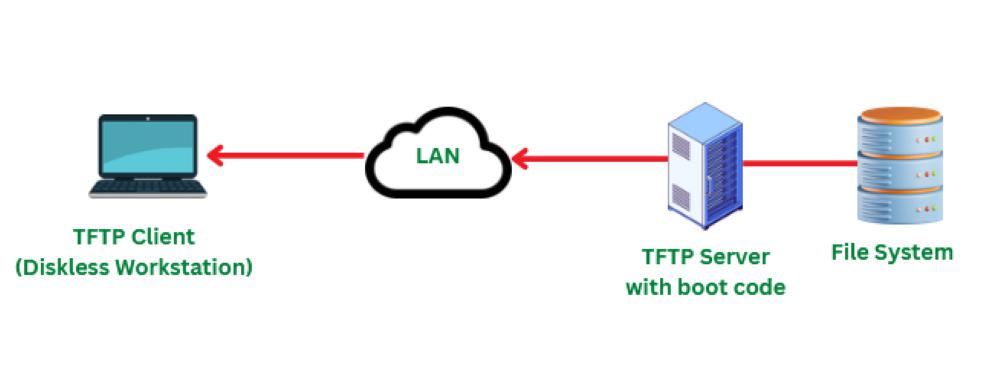
Sự khác biệt cốt lõi nằm ở chỗ TFTP không có cơ chế xác thực người dùng. Điều này có nghĩa là không có tên người dùng, không có mật khẩu. Nó cũng không cung cấp các lệnh để liệt kê thư mục, đổi tên hay xóa tệp. TFTP chỉ tập trung vào hai việc: đọc tệp (tải xuống) và ghi tệp (tải lên). Chính sự tối giản này làm cho nó cực kỳ nhẹ và dễ dàng tích hợp vào phần sụn (firmware) của các thiết bị có tài nguyên hạn chế.
Cách hoạt động cơ bản của TFTP trong mạng máy tính
TFTP hoạt động dựa trên giao thức UDP (User Datagram Protocol) thay vì TCP (Transmission Control Protocol) mà FTP sử dụng TCP/IP. UDP là một giao thức không kết nối (connectionless), nghĩa là nó không thiết lập một kết nối bền vững trước khi gửi dữ liệu. Điều này giúp giảm độ trễ và làm cho quá trình truyền tải nhanh hơn, nhưng cũng đánh đổi bằng việc không đảm bảo gói tin sẽ đến nơi an toàn.
Quá trình truyền tệp qua TFTP diễn ra theo các bước đơn giản sau:
- Khởi tạo yêu cầu: Máy khách (client) gửi một yêu cầu đến máy chủ (server) TFTP trên cổng mặc định là 69 (UDP). Yêu cầu này có thể là Đọc (Read Request – RRQ) để tải tệp về, hoặc Ghi (Write Request – WRQ) để tải tệp lên.
- Truyền dữ liệu: Máy chủ nhận yêu cầu và bắt đầu gửi dữ liệu. Dữ liệu được chia thành các khối (block) nhỏ, thường là 512 bytes. Máy chủ gửi khối dữ liệu đầu tiên.
- Xác nhận: Máy khách nhận được khối dữ liệu và gửi lại một gói tin xác nhận (Acknowledgement – ACK).
- Lặp lại: Máy chủ chỉ gửi khối dữ liệu tiếp theo sau khi đã nhận được ACK cho khối trước đó. Quá trình này được gọi là cơ chế “dừng và chờ” (stop-and-wait), nó cứ lặp đi lặp lại cho đến khi toàn bộ tệp được truyền xong. Gói dữ liệu cuối cùng sẽ có kích thước nhỏ hơn 512 bytes để báo hiệu kết thúc quá trình truyền.
Cơ chế này tuy đơn giản nhưng khá hiệu quả cho việc truyền các tệp nhỏ trên một mạng nội bộ đáng tin cậy, nơi tỷ lệ mất gói tin rất thấp.
Ứng dụng phổ biến của TFTP trong hệ thống nhúng và thiết bị mạng
Sự đơn giản và gọn nhẹ của TFTP không phải là điểm yếu, mà chính là lợi thế giúp nó trở thành lựa chọn hàng đầu trong các môi trường chuyên biệt, đặc biệt là với thiết bị mạng và hệ thống nhúng.
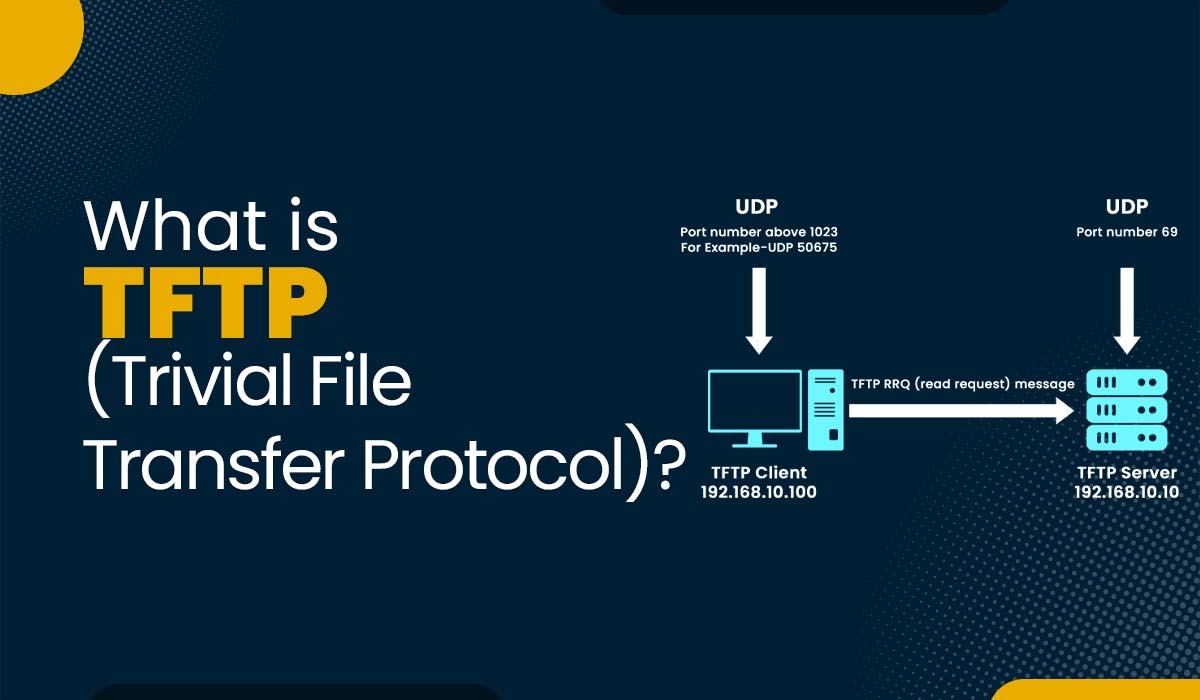
Sử dụng TFTP trong cấu hình và cập nhật thiết bị mạng
Đây là ứng dụng phổ biến nhất của TFTP. Các quản trị viên mạng thường xuyên sử dụng nó cho các tác vụ quan trọng trên các thiết bị như router, switch, và firewall.
Một ví dụ điển hình là việc sao lưu và phục hồi cấu hình. Bạn có thể dễ dàng ra lệnh cho một router Cisco sao lưu tệp cấu hình hiện tại (running-config) ra một máy chủ TFTP trong mạng. Ngược lại, khi cần khôi phục hoặc triển khai một cấu hình mới, bạn chỉ cần ra lệnh cho router tải tệp cấu hình từ máy chủ TFTP về. Quá trình này diễn ra nhanh chóng và không yêu cầu các bước đăng nhập phức tạp.
Tương tự, việc cập nhật hệ điều hành (firmware/IOS) cho các thiết bị này cũng thường được thực hiện qua TFTP. Do TFTP client được tích hợp sẵn trong ROM khởi động của thiết bị, nó có thể tải về một file hệ điều hành mới ngay cả khi hệ điều hành cũ đang gặp lỗi, miễn là thiết bị còn kết nối mạng.
Vai trò trong hệ thống nhúng
Hệ thống nhúng là những hệ thống máy tính chuyên dụng được thiết kế để thực hiện một vài chức năng nhất định, thường có tài nguyên phần cứng (bộ nhớ, CPU) rất hạn chế. TFTP là giao thức hoàn hảo cho môi trường này.
Một trong những ứng dụng quan trọng nhất là khởi động qua mạng (Network Booting hay PXE Boot). Một máy tính không có ổ cứng hoặc hệ điều hành có thể được cấu hình để khi khởi động, nó sẽ tự động tìm một máy chủ TFTP trong mạng để tải về một tệp ảnh khởi động (boot image) và bắt đầu quá trình cài đặt hoặc chạy hệ điều hành từ xa.
Ngoài ra, vô số thiết bị IoT (Internet of Things), điện thoại IP, máy in mạng, và camera an ninh cũng dựa vào TFTP. Khi bạn cắm một chiếc điện thoại IP mới vào mạng, nó có thể tự động liên hệ với một máy chủ TFTP được định cấu hình sẵn để tải về tệp cấu hình riêng, bao gồm số điện thoại, thông tin máy chủ cuộc gọi và các cài đặt khác. Điều này giúp việc triển khai hàng trăm, hàng ngàn thiết bị trở nên tự động và dễ dàng hơn rất nhiều.
Ưu điểm và nhược điểm của giao thức TFTP
Bất kỳ công nghệ nào cũng có hai mặt, và TFTP cũng không ngoại lệ. Hiểu rõ ưu và nhược điểm của nó sẽ giúp bạn quyết định khi nào nên và không nên sử dụng giao thức này.
Ưu điểm nổi bật
- Đơn giản và nhẹ: Đây là lợi thế lớn nhất. Mã nguồn để triển khai một máy chủ hoặc máy khách TFTP rất nhỏ gọn. Điều này cho phép nó được tích hợp dễ dàng vào firmware của các thiết bị có bộ nhớ cực kỳ hạn chế, như boot ROM của router hay các vi điều khiển trong thiết bị IoT. Việc cài đặt và cấu hình một máy chủ TFTP cũng vô cùng đơn giản.
- Dễ triển khai: Bạn không cần phải quản lý tài khoản người dùng, mật khẩu hay các quyền truy cập phức tạp. Chỉ cần một thư mục gốc và một dịch vụ đang chạy là bạn đã có ngay một máy chủ TFTP sẵn sàng hoạt động.
- Tốc độ truyền nhanh trong mạng nội bộ: Vì sử dụng UDP và không có các bước bắt tay (handshake) phức tạp như TCP, TFTP có thể bắt đầu truyền dữ liệu gần như ngay lập tức. Trong một mạng LAN ổn định với tỷ lệ mất gói tin thấp, việc thiếu cơ chế kiểm soát luồng của TCP lại trở thành lợi thế, giúp truyền các tệp nhỏ nhanh hơn.
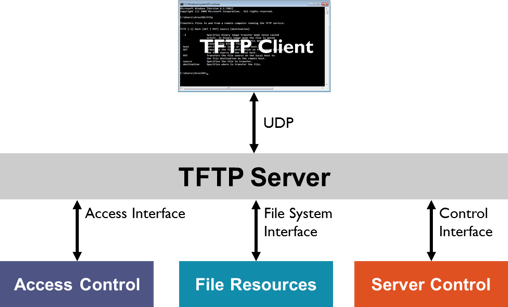
Hạn chế và nhược điểm cần lưu ý
- Bảo mật cực kỳ thấp: Đây là nhược điểm chí mạng của TFTP. Giao thức này không có bất kỳ hình thức xác thực nào. Bất kỳ ai trong mạng cũng có thể đọc hoặc ghi tệp trên máy chủ nếu họ biết tên tệp. Toàn bộ dữ liệu được truyền đi dưới dạng văn bản thuần (cleartext), không mã hóa, khiến nó dễ dàng bị nghe lén.
- Không có tính năng quản lý tệp nâng cao: TFTP rất “tầm thường”. Bạn không thể liệt kê các tệp trong một thư mục, không thể xóa hay đổi tên tệp, và cũng không thể tạo thư mục mới. Nó chỉ làm đúng hai việc là tải lên và tải xuống.
- Giới hạn về kích thước tệp: Cơ chế truyền theo khối và xác nhận của TFTP không hiệu quả với các tệp lớn. Ban đầu, kích thước tệp tối đa chỉ khoảng 32MB. Mặc dù các phiên bản mở rộng sau này đã tăng giới hạn này, việc truyền các tệp lớn qua UDP vẫn rất rủi ro vì chỉ cần mất một gói tin ACK cũng có thể khiến toàn bộ quá trình truyền bị ngắt.
- Nhạy cảm với lỗi mạng: Do hoạt động trên UDP, TFTP không có cơ chế tự phục hồi mạnh mẽ như TCP. Trong một mạng không ổn định, việc truyền tệp rất dễ thất bại.
So sánh TFTP với các giao thức truyền tải tập tin khác
Để biết khi nào nên sử dụng TFTP, cách tốt nhất là đặt nó lên bàn cân với các giao thức phổ biến khác như FTP và SFTP. Mỗi giao thức đều có vị trí riêng và được thiết kế cho những mục đích khác nhau.
So sánh TFTP với FTP và SFTP
Hãy cùng phân tích những điểm khác biệt chính giữa ba giao thức này qua một bảng so sánh trực quan:
| Tiêu chí | TFTP (Trivial File Transfer Protocol) | FTP (File Transfer Protocol) | SFTP (SSH File Transfer Protocol) |
|---|---|---|---|
| Giao thức nền | UDP | TCP | TCP (qua kênh SSH) |
| Cổng mặc định | 69 | 20 (dữ liệu), 21 (điều khiển) | 22 |
| Bảo mật | Không có | Không mã hóa, mật khẩu gửi dạng cleartext | Mã hóa mạnh mẽ |
| Xác thực | Không có | Tên người dùng và mật khẩu | Tên người dùng/mật khẩu, khóa SSH |
| Tính năng | Chỉ đọc/ghi tệp | Đọc, ghi, xóa, đổi tên, liệt kê thư mục | Đầy đủ tính năng quản lý tệp |
| Độ phức tạp | Rất đơn giản | Tương đối phức tạp | Phức tạp |
| Trường hợp dùng | Cấu hình thiết bị mạng, khởi động PXE | Chia sẻ tệp công khai, máy chủ web cũ | Truyền tệp an toàn qua Internet |
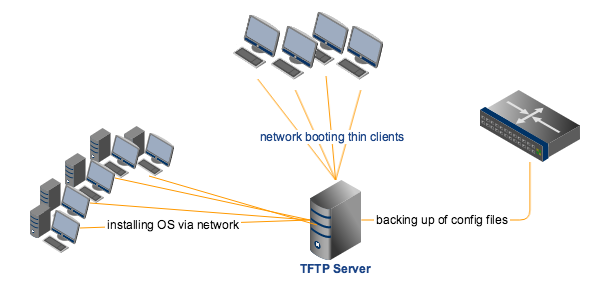
Qua bảng trên, có thể thấy rõ sự phân cấp:
- TFTP: Đơn giản, nhanh cho mạng nội bộ, nhưng không an toàn.
- FTP: Nhiều tính năng hơn, nhưng vẫn không an toàn vì không mã hóa dữ liệu.
- SFTP: Giải pháp toàn diện, an toàn nhất, phù hợp cho mọi hoạt động truyền tệp qua các mạng không tin cậy như Internet.
Khi nào nên chọn TFTP thay vì các giao thức khác
Mặc dù có nhiều hạn chế, TFTP vẫn là công cụ không thể thay thế trong một số kịch bản cụ thể. Bạn nên chọn TFTP khi:
- Môi trường hoàn toàn đáng tin cậy: Bạn đang làm việc trong một mạng nội bộ được cách ly và bảo vệ hoàn toàn, ví dụ như một mạng quản lý (management network) riêng cho các thiết bị mạng. Trong môi trường này, nguy cơ bị tấn công từ bên ngoài gần như bằng không, và sự tiện lợi, tốc độ của TFTP được ưu tiên.
- Thiết bị có tài nguyên hạn chế: Thiết bị đích không đủ bộ nhớ hoặc sức mạnh xử lý để chạy một client SFTP hoặc FTP đầy đủ. Đây là trường hợp của hầu hết các boot ROM, thiết bị IoT đơn giản, hoặc điện thoại IP.
- Cần tự động hóa các tác vụ đơn giản: Khi bạn cần một kịch bản tự động để sao lưu cấu hình hàng loạt thiết bị hoặc để các thiết bị mới tự động tải về cấu hình khi khởi động, sự đơn giản của TFTP (không cần xử lý đăng nhập) là một lợi thế lớn.
- Trong giai đoạn khởi động hệ thống (Pre-boot): Môi trường PXE là ví dụ hoàn hảo. Một máy tính chưa có hệ điều hành không thể chạy một client SFTP, nhưng firmware của card mạng lại có thể dễ dàng tích hợp một client TFTP nhỏ gọn để tải về tệp khởi động.
Ngược lại, tuyệt đối không sử dụng TFTP để truyền dữ liệu nhạy cảm hoặc truyền tệp qua Internet. Trong những trường hợp đó, SFTP luôn là lựa chọn hàng đầu.
Hướng dẫn cấu hình và sử dụng TFTP trong thực tế
Lý thuyết là vậy, nhưng làm thế nào để thiết lập và sử dụng TFTP? Phần này sẽ hướng dẫn bạn các bước cơ bản để cài đặt một máy chủ TFTP và thực hiện truyền tệp.

Các bước cấu hình máy chủ TFTP phổ biến
Việc thiết lập một máy chủ TFTP khá đơn giản trên cả Windows và Linux.
Trên Windows:
Một trong những công cụ phổ biến và miễn phí là Tftpd64 (hoặc Tftpd32 cho hệ thống 32-bit).
- Tải và cài đặt: Tải về Tftpd64 và chạy file cài đặt. Đây là một ứng dụng di động (portable) nên bạn không cần cài đặt phức tạp.
- Cấu hình: Mở Tftpd64. Trong tab “TFTP”, nhấp vào nút “Settings”.
* Base Directory: Chọn thư mục sẽ làm thư mục gốc cho TFTP server. Mọi tệp bạn muốn chia sẻ phải được đặt ở đây. Ví dụ: C:\TFTP_Root.
* TFTP Security: Chọn “None” để cho phép cả tải lên và tải xuống, hoặc “Read Only” để chỉ cho phép tải xuống.
* Bind TFTP to this address: Chọn địa chỉ IP của máy tính bạn mà các thiết bị khác có thể truy cập. - Khởi động: Đóng cửa sổ cài đặt. Máy chủ TFTP sẽ tự động khởi động và sẵn sàng nhận kết nối. Hãy chắc chắn rằng Windows Firewall cho phép ứng dụng Tftpd64 hoặc cổng UDP 69.
Trên Linux (Ubuntu/Debian):
Gói tftpd-hpa là một lựa chọn phổ biến.
- Cài đặt: Mở terminal và chạy lệnh:
sudo apt-get update
sudo apt-get install tftpd-hpa - Cấu hình: Chỉnh sửa tệp cấu hình:
sudo nano /etc/default/tftpd-hpa
Bạn sẽ thấy các dòng sau:
TFTP_USERNAME=”tftp”
TFTP_DIRECTORY=”/srv/tftp”
TFTP_ADDRESS=”:69″
TFTP_OPTIONS=”–secure”
* TFTP_DIRECTORY: Đây là thư mục gốc của TFTP. Hãy chắc chắn rằng thư mục này tồn tại và cấp quyền cho người dùng tftp.
sudo mkdir -p /srv/tftp
sudo chown tftp:tftp /srv/tftp - Khởi động lại dịch vụ:
sudo systemctl restart tftpd-hpa
Cách sử dụng TFTP để upload/download tập tin
Hầu hết các hệ điều hành đều có sẵn một client TFTP dòng lệnh.
Trên Windows: Client TFTP có thể không được bật mặc định. Bạn vào “Turn Windows features on or off” và tích vào “TFTP Client”.
- Để tải tệp xuống (download):
tftp -i <địa_chỉ_ip_server> GET <tên_tệp_trên_server> <tên_tệp_lưu_cục_bộ>
Ví dụ: tftp -i 192.168.1.10 GET router-config.txt my-backup.txt - Để tải tệp lên (upload):
tftp -i <địa_chỉ_ip_server> PUT <tên_tệp_cục_bộ>
Ví dụ: tftp -i 192.168.1.10 PUT new-firmware.bin
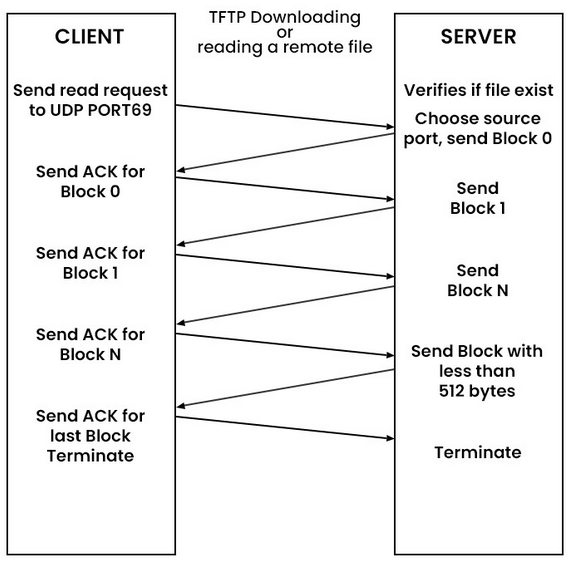
Trên Linux:
- Mở terminal và gõ tftp <địa_chỉ_ip_server>.
- Bạn sẽ vào giao diện của client TFTP.
- Để tải xuống: get <tên_tệp_trên_server>
- Để tải lên: put <tên_tệp_cục_bộ>
Quá trình truyền tệp sẽ diễn ra và bạn sẽ nhận được thông báo khi hoàn tất.
Các vấn đề thường gặp và cách khắc phục
Dù đơn giản, đôi khi bạn vẫn có thể gặp sự cố khi sử dụng TFTP. Dưới đây là một số lỗi phổ biến và cách xử lý chúng.
Lỗi kết nối TFTP thường gặp
Nếu bạn nhận được thông báo lỗi “Timeout” hoặc không thể kết nối đến máy chủ, hãy kiểm tra các nguyên nhân sau:
- Tường lửa (Firewall): Đây là nguyên nhân số một. Cả tường lửa trên máy chủ TFTP và máy khách, cũng như bất kỳ thiết bị tường lửa nào trên đường truyền, đều có thể chặn lưu lượng UDP trên cổng 69.
Cách khắc phục: Tạo một quy tắc (rule) trên tường lửa để cho phép lưu lượng UDP đến và đi trên cổng 69 cho máy chủ TFTP của bạn. - Máy chủ TFTP không chạy: Dịch vụ TFTP có thể chưa được khởi động hoặc đã bị lỗi và dừng lại.
Cách khắc phục: Trên Windows, hãy kiểm tra xem ứng dụng Tftpd64 có đang chạy không. Trên Linux, sử dụng lệnh sudo systemctl status tftpd-hpa để kiểm tra trạng thái dịch vụ. - Sai địa chỉ IP hoặc vấn đề về mạng: Máy khách không thể “nhìn thấy” máy chủ trên mạng.
Cách khắc phục: Sử dụng lệnh ping <địa_chỉ_ip_server> từ máy khách để kiểm tra xem có kết nối mạng cơ bản giữa hai máy không. Đảm bảo bạn đã nhập đúng địa chỉ IP của máy chủ TFTP.
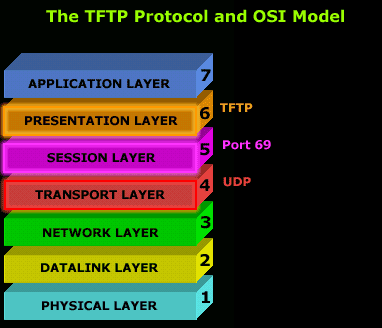
Vấn đề khi truyền tệp thất bại hoặc bị lỗi dữ liệu
Đôi khi kết nối được thiết lập nhưng quá trình truyền tệp lại thất bại giữa chừng.
- Lỗi “File not found”: Máy chủ TFTP không tìm thấy tệp mà máy khách yêu cầu.
Cách khắc phục: Kiểm tra lại tên tệp, đảm bảo bạn đã gõ đúng chính tả. Quan trọng hơn, hãy chắc chắn rằng tệp đó nằm trong thư mục gốc (base directory) đã được cấu hình cho máy chủ TFTP. TFTP không cho phép truy cập các tệp bên ngoài thư mục này. - Lỗi “Access violation”: Lỗi này thường xảy ra khi máy khách cố gắng tải tệp lên (PUT) một tệp đã tồn tại, hoặc khi có vấn đề về quyền truy cập tệp/thư mục trên máy chủ.
Cách khắc phục: Kiểm tra quyền của thư mục gốc TFTP. Trên Linux, người dùng tftp (hoặc người dùng mà dịch vụ đang chạy) phải có quyền ghi vào thư mục đó. Hãy chắc chắn rằng tùy chọn cho phép tải lên đã được bật trên phần mềm máy chủ. - Truyền tệp bị gián đoạn: Quá trình truyền bắt đầu nhưng dừng lại giữa chừng, đặc biệt với các tệp lớn.
Cách khắc phục: Nguyên nhân có thể do mạng không ổn định gây mất gói tin UDP. Hãy thử truyền tệp trên một phân đoạn mạng ổn định hơn. Kiểm tra xem dung lượng trống trên thiết bị đích có đủ để lưu trữ tệp hay không.
Các lưu ý và thực hành tốt khi dùng TFTP
Để sử dụng TFTP một cách hiệu quả và an toàn, bạn cần tuân thủ một số nguyên tắc cơ bản. Việc bỏ qua những lưu ý này có thể biến một công cụ tiện lợi thành một lỗ hổng bảo mật nghiêm trọng.
- Không bao giờ sử dụng TFTP trên mạng công cộng: Đây là quy tắc vàng. Do không có mã hóa và xác thực, việc chạy một máy chủ TFTP có thể truy cập từ Internet là một lời mời gọi cho tin tặc. Họ có thể dễ dàng tải xuống các tệp nhạy cảm hoặc tải lên các tệp độc hại.
- Sử dụng trong mạng nội bộ, được kiểm soát chặt chẽ: Nơi an toàn nhất cho TFTP là bên trong một mạng LAN được bảo vệ bởi tường lửa, hoặc tốt hơn nữa là một mạng quản lý riêng biệt, cách ly hoàn toàn với mạng người dùng thông thường và Internet.
- Kiểm soát chặt chẽ quyền truy cập máy chủ:
* Cấu hình chỉ đọc (Read-only): Nếu bạn chỉ cần dùng TFTP để các thiết bị tải xuống tệp (như firmware, cấu hình), hãy cấu hình máy chủ ở chế độ chỉ đọc. Điều này ngăn chặn việc tải lên các tệp không mong muốn.
* Giới hạn quyền thư mục: Đảm bảo rằng tài khoản dịch vụ TFTP chỉ có quyền đọc/ghi trên thư mục gốc của nó và không có quyền truy cập vào các phần khác của hệ thống tệp. - Chỉ đặt các tệp cần thiết vào thư mục TFTP: Đừng biến thư mục TFTP của bạn thành một kho chứa tệp lộn xộn. Chỉ đặt vào đó những tệp thực sự cần thiết cho quá trình truyền tải, chẳng hạn như các tệp firmware và cấu hình.
- Giám sát và ghi nhật ký (logging): Bật tính năng ghi nhật ký trên máy chủ TFTP của bạn nếu có thể. Việc xem lại nhật ký có thể giúp bạn phát hiện các hoạt động truy cập bất thường và khắc phục sự cố nhanh hơn.
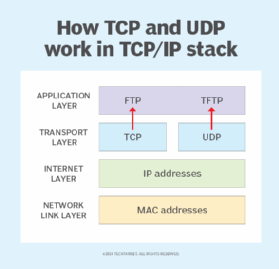
Bằng cách tuân thủ những thực hành tốt này, bạn có thể tận dụng tối đa sự tiện lợi của TFTP mà không phải hy sinh an ninh cho toàn bộ hệ thống mạng của mình.
Kết luận
Qua bài viết chi tiết này, chúng ta đã cùng nhau bóc tách từng lớp của Trivial File Transfer Protocol. TFTP không phải là một giao thức phức tạp, nhưng vai trò của nó trong thế giới mạng và hệ thống nhúng là không thể phủ nhận. Nó là minh chứng cho triết lý “đơn giản là tốt nhất” khi được áp dụng đúng chỗ, đúng lúc. Từ việc sao lưu cấu hình router một cách nhanh chóng đến việc khởi động hàng loạt máy tính qua mạng, TFTP chứng tỏ mình là một công cụ gọn nhẹ, hiệu quả và không thể thiếu cho các kỹ sư mạng và nhà phát triển.
Tuy nhiên, sức mạnh của sự đơn giản cũng đi kèm với những hạn chế về bảo mật. Điều quan trọng nhất cần nhớ là hãy luôn ý thức được môi trường bạn đang triển khai TFTP. Hãy sử dụng nó trong các mạng nội bộ đáng tin cậy và không bao giờ để lộ ra ngoài Internet. Đối với các tác vụ đòi hỏi sự an toàn và bảo mật dữ liệu, hãy luôn ưu tiên các giao thức mạnh mẽ hơn như SFTP.
AZWEB hy vọng rằng bài viết này đã cung cấp cho bạn một cái nhìn toàn diện và sâu sắc về TFTP. Kiến thức là sức mạnh, và việc hiểu rõ các công cụ mình có trong tay sẽ giúp bạn đưa ra những lựa chọn tốt nhất cho hạ tầng của mình. Bây giờ, tại sao bạn không thử tự mình cài đặt một máy chủ TFTP và thực hiện vài thao tác truyền tệp đơn giản? Đó là cách tốt nhất để củng cố kiến thức và hiểu rõ hơn về cách nó hoạt động trong thực tế.

